Il est difficile d’imaginer une fonctionnalité que MicrosoftWord n'a pas. Il est conçu pour pratiquement tous les types de documents à créer, mais curieusement, il manque un expandeur de texte. Un expandeur de texte vous permet de saisir un court extrait de texte pouvant être développé en une phrase. Cette fonctionnalité est normalement présente sur les smartphones et dans les applications de messagerie, mais les ordinateurs de bureau en général et les traitements de texte en particulier semblent en manquer, même si elle est très utile. Cela dit, vous pouvez utiliser une petite astuce pour obtenir un expandeur de texte dans Microsoft Word.
Extension de texte dans Microsoft Word
Ouvrez Microsoft Word et accédez à Fichier> Options. Dans la fenêtre Options, accédez à l'onglet Vérification. Ici, vous verrez une section d'options de correction automatique. Dans cette section, cliquez sur le bouton Options de correction automatique.

Dans la fenêtre de correction automatique, accédez à l'onglet Correction automatique et vous verrez apparaître Remplacer champ. Dans ce champ, tapez l'extrait de code que vous souhaitez développer en une phrase plus grande. dans le Avec champ, entrez ce que vous voulez développer l'extraità. Vous pouvez l'utiliser pour développer, par exemple, les noms de société, les termes techniques et même les noms de pays ou de ville d'une version abrégée à sa version complète. Cela facilite beaucoup la frappe et réduit les risques d'erreur en tapant des noms longs ou des termes compliqués. Vous pouvez même spécifier le formatage de certains mots.
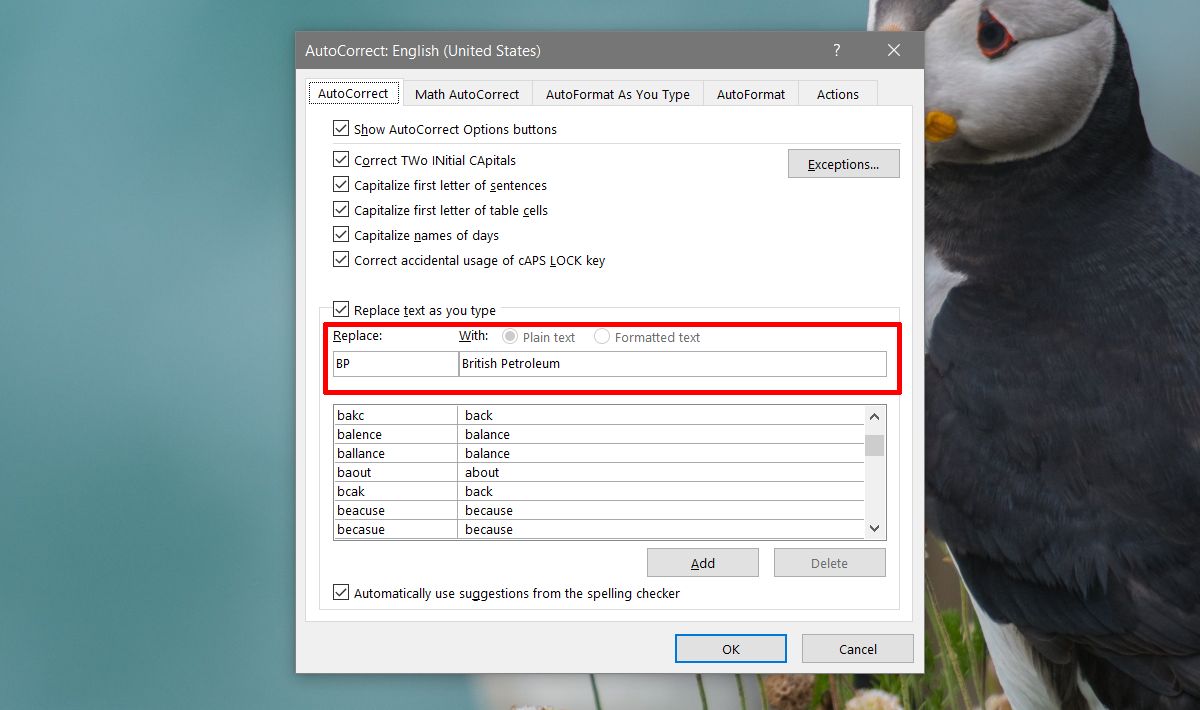
Voilà comment cela fonctionne.
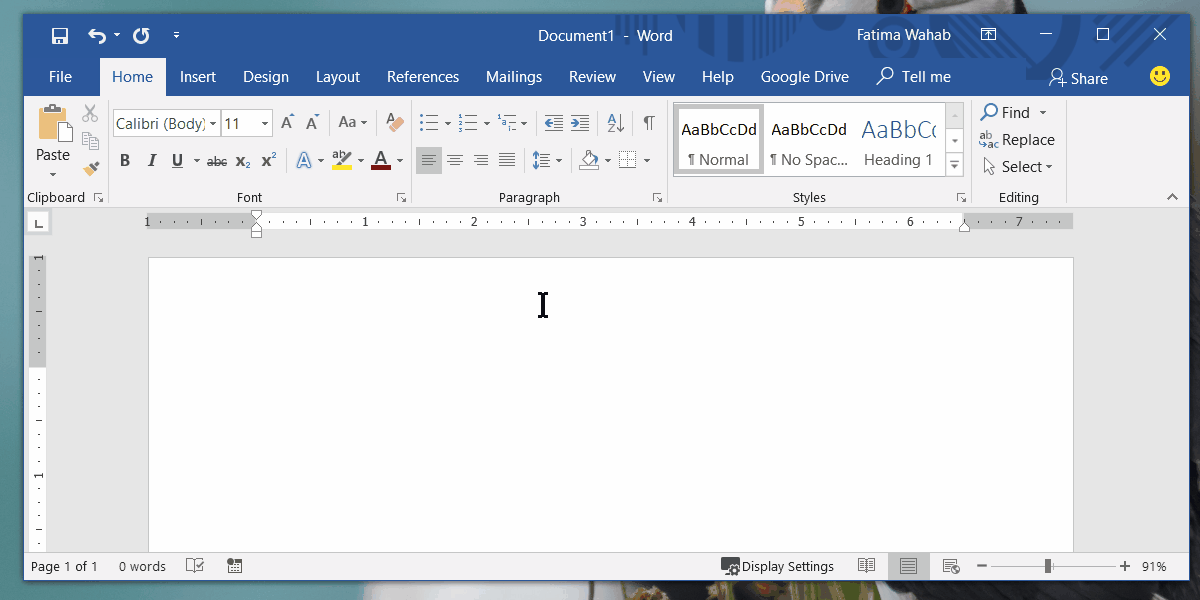
Cela aura bien sûr un impact sur chaque motdocument. La modification de la correction automatique s’appliquera à l’ensemble de l’application, ce qui signifie que même si vous n’avez pas besoin de l’extenseur de texte pour fonctionner avec certains documents, il le sera tout de même. La seule façon de contourner le problème consiste à supprimer l'ajout à la correction automatique une fois que vous avez terminé avec le document sur lequel vous souhaitez qu'il fonctionne.
Ce travail n’est pas maladroit et même s’il peut êtregênant qu’il s’applique à tous les documents que vous créez, c’est la façon dont le développement du texte En fait, si vous examinez le fonctionnement de l’expansion de texte sur un smartphone, vous savez que cela s’applique à l’ensemble du système d’exploitation. Cette modification s’appliquera également aux autres applications de la suite Office, c’est-à-dire que si vous utilisez PowerPoint et que vous saisissez le fragment de code que vous avez configuré, celui-ci s’étendra à la phrase que vous avez définie. Cela ne posera que des problèmes dans Excel car les données dans Excel n’auront pas toujours besoin d’être développées en une phrase. Si cela vous gêne, vous pouvez le faire en arrière et, lorsque vous le taperez à nouveau, il ne sera pas développé.












commentaires